Usługi, usuwanie usługi
Program służący do prowadzenia Elektronicznej Dokumentacji Medycznej Medfile® umożliwia dodawanie usługi, edytowanie usługi oraz usuwanie usługi zgodnie z potrzebami.
Wpisanie usług porządkuje zakres naszej działalności i ułatwia pracę w programie.
Program całkowicie zgodny z RODO.
Wybieramy kafelkę „Usługi” z poziomu „Moje konto”.
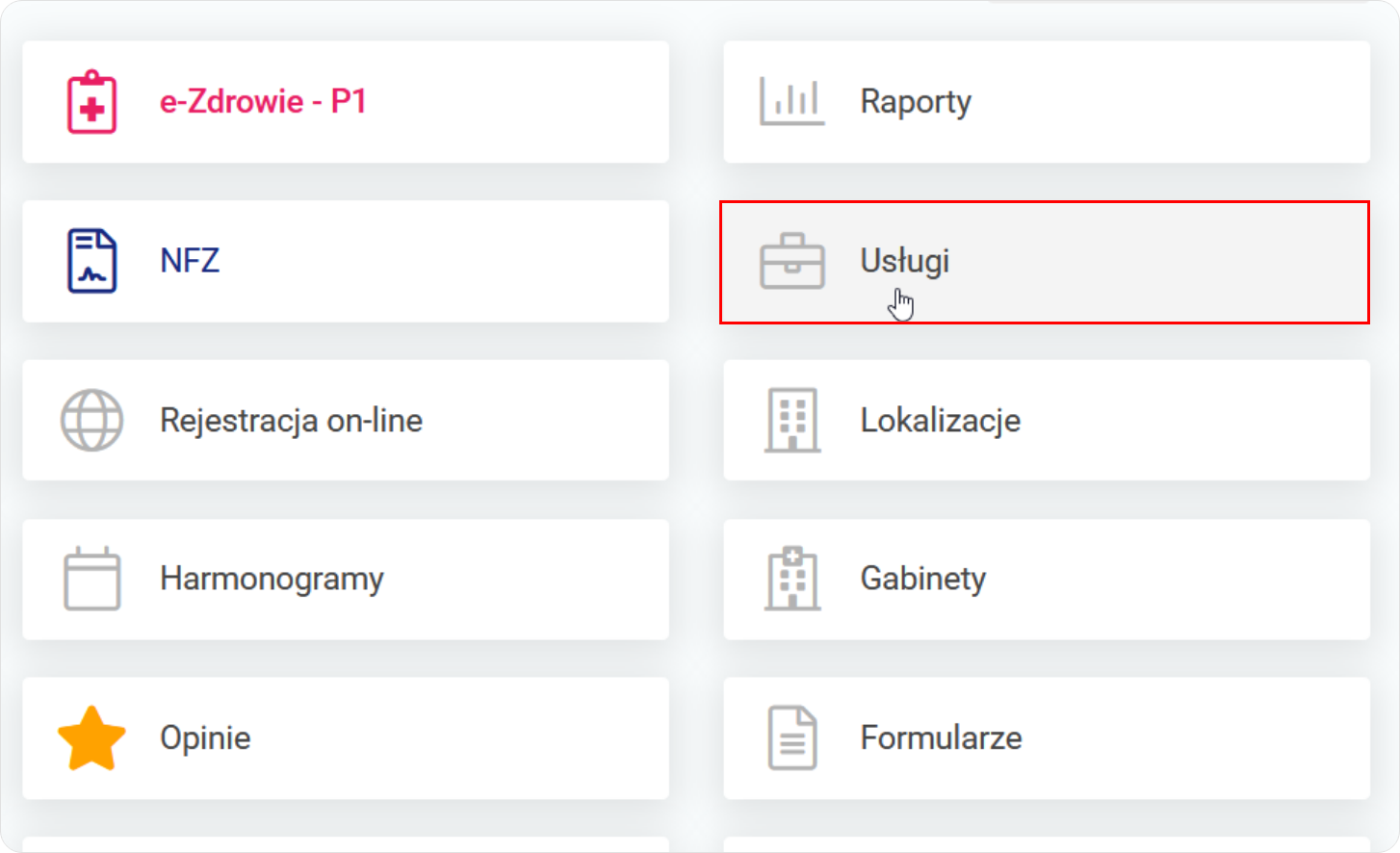
- Chcąc usunąć daną usługę wybieramy znak „x” znajdujący się po prawej stronie zbędnej usługi.
- Po najechaniu na znak „x”, pokazuje się pytanie „Czy na pewno chcesz usunąć usługę?”, co ułatwia wybór pożądanej czynności do wykonania.
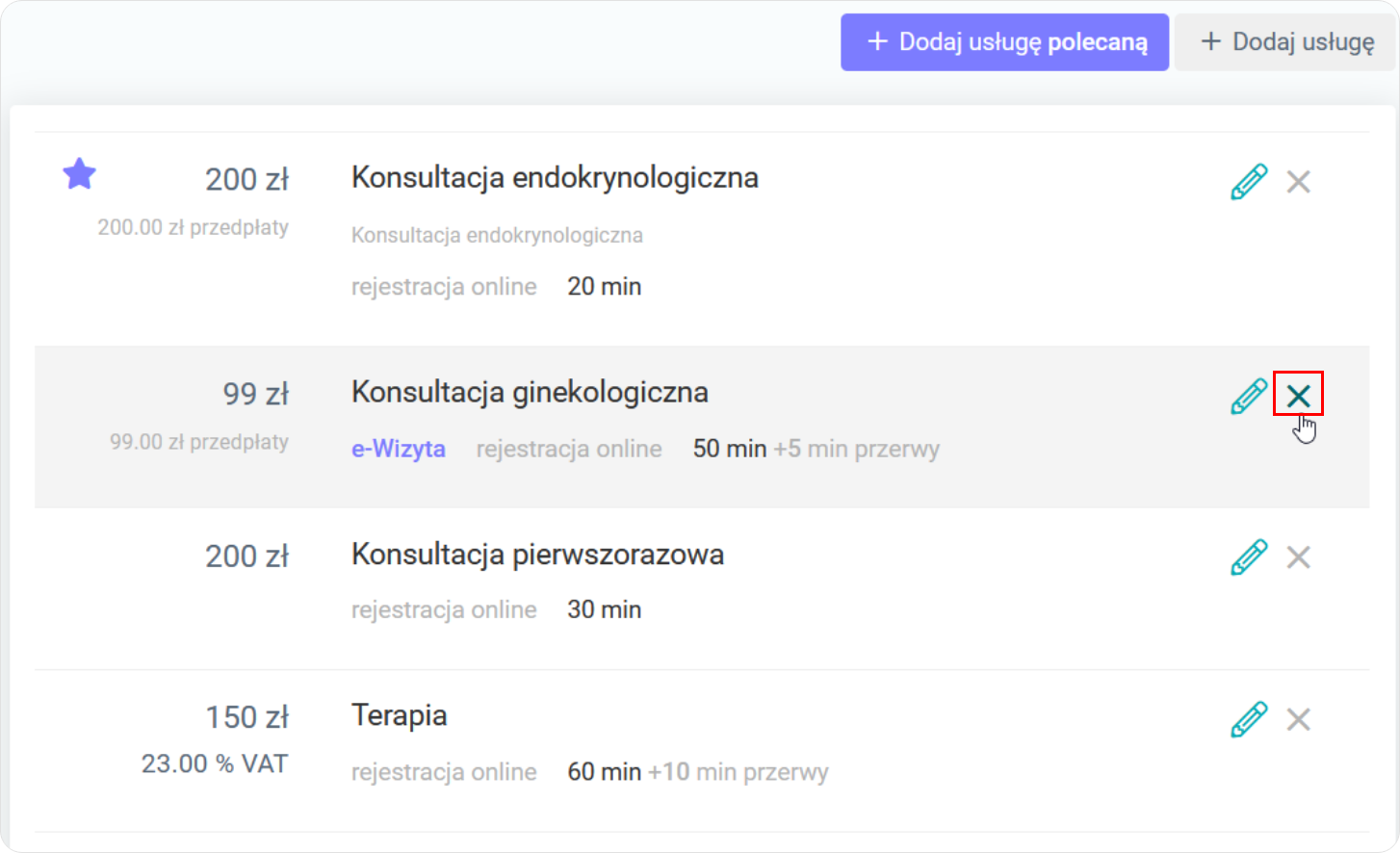
- Po wybraniu znaku „x” wyskakuje okno „Prośba o potwierdzenie”.
- Wybraną czynność można potwierdzić przyciskiem „Potwierdzam”, gdy usługa ma zostać usunięta lub „Anuluj” w momencie, gdy rezygnujemy z usunięcia usługi.
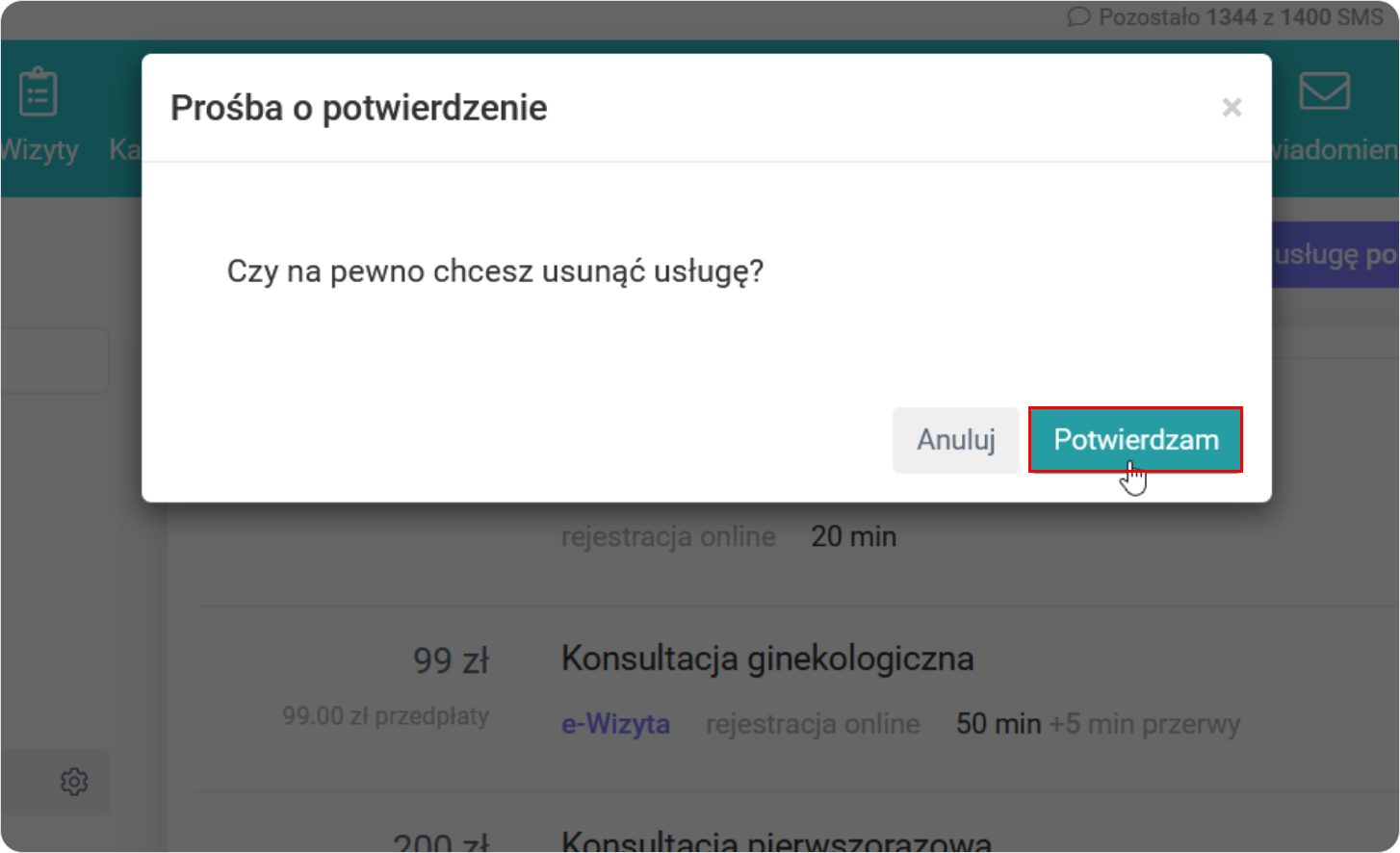
Komunikat informujący, że „Usługa została usunięta”.
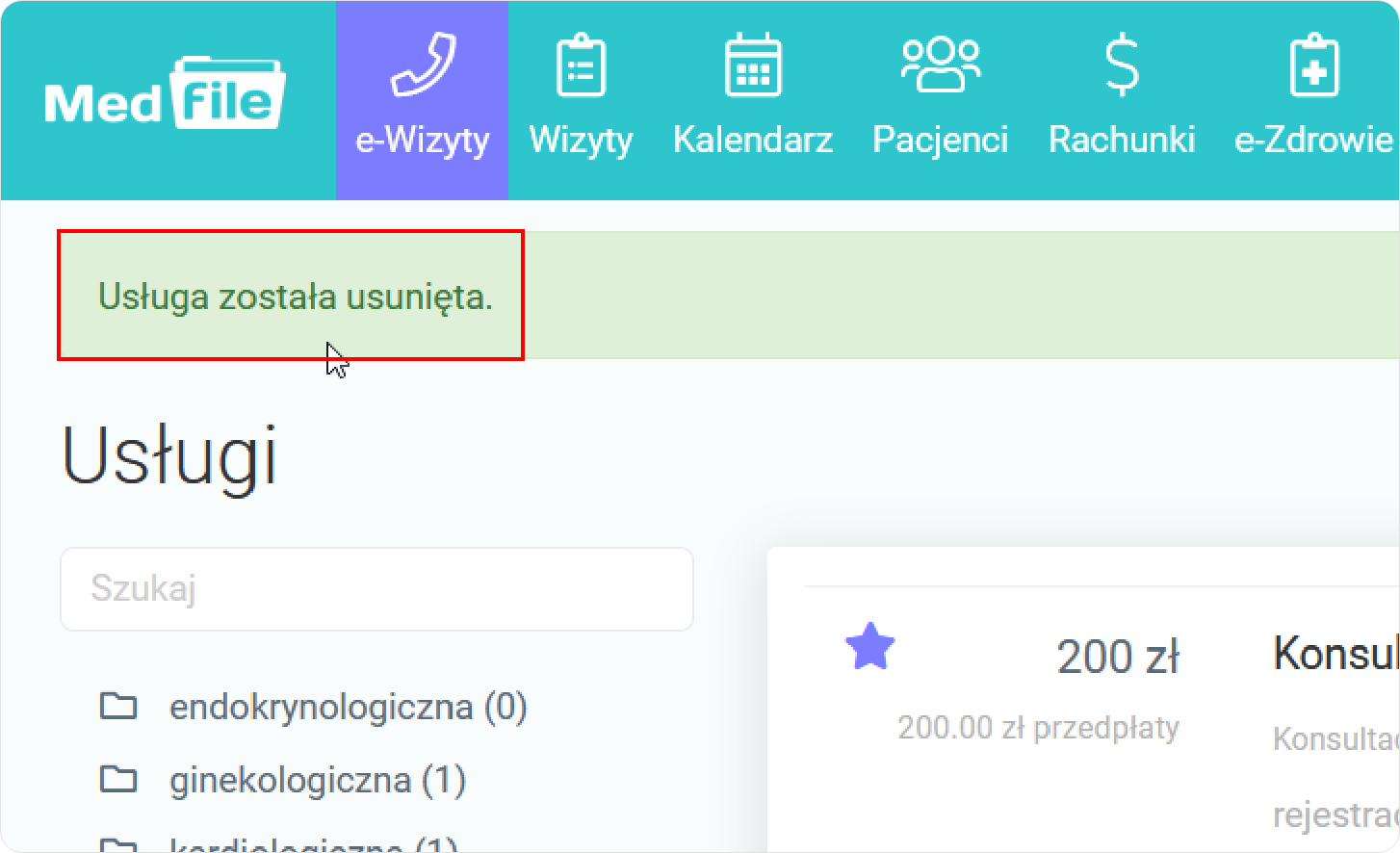
Program dla gabinetu Medfile® zapewnia bezpieczeństwo wszelkich danych używanych w programie.
Elektroniczna Dokumentacja Medyczna pozwala porządkować potrzebne dane np. usługi i wykorzystywać je przy planowaniu wizyt lub wystawianiu dokumentów sprzedaży.
Najczęściej zadawane pytania
Klikając w wizytę w kalendarzu, możemy "Usługę" usunąć (prawa strona) i dodać nową (lewa strona ‑ “Kliknij aby uzupełnić” i wybieramy z listy rozwijanej).
Klikając w wizytę i wybierając dodatkową usługę (“Kliknij aby uzupełnić”, rozwija się lista usług).
Klikając w wizytę, po prawej stronie okna, obok danej usługi ( sekcji “Usługi”) klikamy w różowy krzyżyk.
Usługi polecane polegają na promocji usług i wizyt w portalach Medfile i haloDoctor. Za każdą umówioną i nieodwołaną wizytę, Medfile pobiera prowizję. Aby aktywować taką usługę, należy wejść w zakładkę “Moje konto” - “Usługi” - “Dodaj usługę polecaną”, następnie aktywować suwakiem wybraną usługę, zaakceptować jej regulamin i na dole kliknąć “Zamawiam z obowiązkiem zapłaty”.
Aby aktywować usługę polecaną, należy wejść w zakładkę “Moje konto” - “Usługi” - “Dodaj usługę polecaną”, następnie aktywować suwakiem wybraną usługę, zaakceptować jej regulamin i na dole kliknąć “Zamawiam z obowiązkiem zapłaty”.






































 ENG
ENG




 Zaloguj się
Zaloguj się

 Zwiń menu
Zwiń menu
 Załóż darmowe konto
Załóż darmowe konto 














 Pobierz ulotkę
Pobierz ulotkę
